Всичко за iOS 26

Apple представи iOS 26 – голяма актуализация с чисто нов дизайн от матирано стъкло, по-интелигентни изживявания и подобрения в познатите приложения.
Повечето съвременни лаптопи и много настолни компютри вече имат вграден Bluetooth приемник. Bluetooth позволява безжични връзки към поддържани устройства като принтери, високоговорители, слушалки, клавиатури, мишки и контролери. Като преминете към безжични периферни устройства, можете да намалите броя на проводниците на бюрото си и да си осигурите гъвкавостта да се придвижвате, докато използвате компютъра си. Например, ако свържете компютъра си към телевизор, можете да използвате своя Bluetooth контролер или мишка и клавиатура, за да играете игра или да управлявате Netflix.
Ако нямате поддръжка за Bluetooth, вградена в компютъра си, е лесно да го добавите от . Предлагат се модели както за USB портове Type-A, така и за Type-C, като и двата могат да имат малък отпечатък, стърчащ само на сантиметър от USB порта.
Като алтернатива можете да замените или добавите вътрешни Wi-Fi карти, които добавят Bluetooth функционалност, въпреки че това изисква малко повече техническо ноу-хау. При настолните компютри това обикновено може да стане чрез добавяне на комбинирана Wi-Fi и Bluetooth карта към безплатен PCIe 1x слот. За лаптопите PCIe mini Wi-Fi картата е често срещана и може да бъде надстроена до версия, която също поддържа Bluetooth. Тези опции могат да бъдат особено полезни за устройства без много налични USB портове, въпреки че трябва да имате предвид, че като използвате всички Bluetooth устройства през един адаптер, всъщност може да освобождавате USB портове от текущи устройства.
След като имате инсталиран Bluetooth приемник, компютърът ви трябва автоматично да инсталира необходимите драйвери, за да функционира. За да проверите дали вашето Bluetooth устройство е готово за свързване, отворете приложението Настройки към „Bluetooth и други устройства“, след това щракнете върху „Добавяне на Bluetooth или друго устройство“ и след това изберете „Bluetooth“. Ако получите грешка „Не може да се свърже“, преди дори да изберете какъв тип устройство искате да се свържете, тогава вашият Bluetooth адаптер не работи.
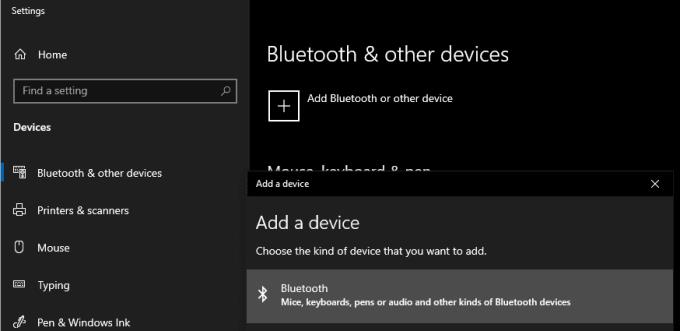
Проверете дали можете да се свържете с ново Bluetooth устройство.
Ако вашият Bluetooth адаптер не инсталира автоматично най-новия драйвер, може да се наложи да изтеглите и инсталирате софтуера от производителя на устройството. Някои устройства може да включват компактдиск с драйвери, но повечето производители ще имат уебсайт, където можете да въведете точния модел, който имате, и след това да изтеглите най-новите драйвери и съответния софтуер.
Apple представи iOS 26 – голяма актуализация с чисто нов дизайн от матирано стъкло, по-интелигентни изживявания и подобрения в познатите приложения.
Студентите се нуждаят от специфичен тип лаптоп за обучението си. Той трябва да е не само достатъчно мощен, за да се справя добре с избраната от тях специалност, но и достатъчно компактен и лек, за да го носят през целия ден.
В тази статия ще ви покажем как да си възвърнете достъпа до твърдия диск, когато той се повреди. Нека продължим!
На пръв поглед AirPods изглеждат като всички други истински безжични слушалки. Но всичко това се промени, когато бяха открити няколко малко известни характеристики.
Добавянето на принтер към Windows 10 е лесно, въпреки че процесът за кабелни устройства ще бъде различен от този за безжични устройства.
Както знаете, RAM паметта е много важна хардуерна част в компютъра, действаща като памет за обработка на данни и е факторът, който определя скоростта на лаптоп или компютър. В статията по-долу, WebTech360 ще ви запознае с някои начини за проверка за грешки в RAM паметта с помощта на софтуер в Windows.
Држењето на вашите 3D принтери е многу важно за добивање на најдобри резултати. Еве некои важни совети за да се освежите.
Разберете някои от възможните причини, поради които вашият лаптоп прегрява, както и съвети и трикове за избягване на този проблем и поддържане на устройството хладно.
Поддържането на вашето оборудване в добро състояние е задължително. Ето някои полезни съвети, за да поддържате 3D принтера си в отлично състояние.
Имаме решение за вас как да откриете IP адреса на вашия принтер, ако имате проблеми с това.





